维克仪器客服管理系统官方版是款深受用户喜爱的电子仪器客服管理工具,维克仪器客服管理系统最新版主要为拥有电子仪器的销售安装与维修服务,维克仪器客服管理系统拥有直观的操作界面,其可以合理安排客服的工作量,对用户进行统一化、系统化管理,提高客服的
维克仪器客服管理系统软件特性
维克仪器客服管理系统官方版是款深受用户喜爱的电子仪器客服管理工具,维克仪器客服管理系统最新版主要为拥有电子仪器的销售安装与维修服务,维克仪器客服管理系统拥有直观的操作界面,其可以合理安排客服的工作量,对用户进行统一化、系统化管理,提高客服的工作效率。
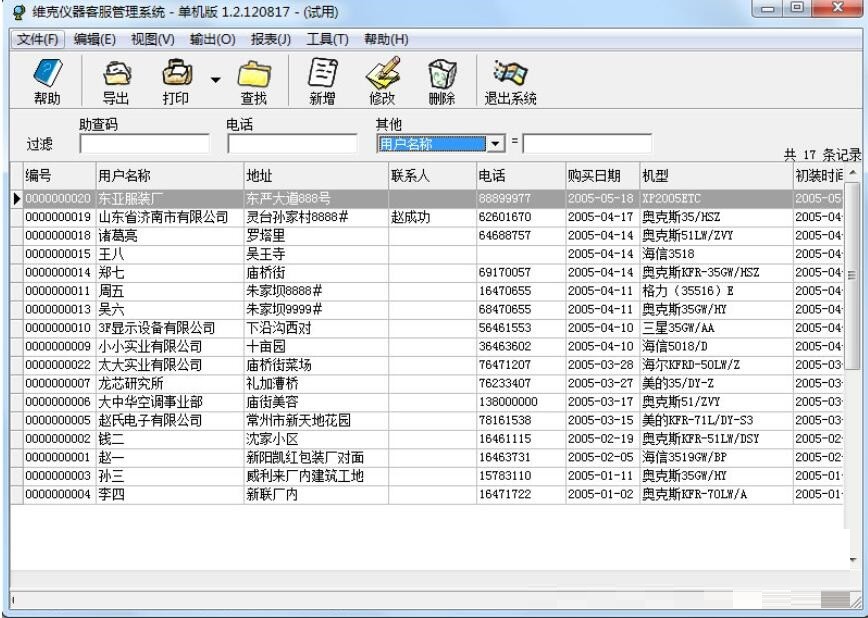
维克仪器客服管理系统软件功能
用户资料管理,设置对方的购买仪器的信息
安装及耗时管理,查看安装人员的工作时间
维修及耗时管理,统计维修的各项时间
回访记录管理,这里是客服经常使用的回访记录
来电管理,统计每一个客户的访问记录
可以查看客户的具体资料,一般有客户的地址以及电话
可以显示与对方交接的维修人员名字
支持查看客户的信封,方便双方管理电子邮件
维克仪器客服管理系统软件特色
1、维克仪器客服管理系统提供友好的客户记录功能
2、支持记录对方的仪器故障问题
3、支持记录对方的维修时间
4、支持记录客户的地址,电话,方便双方练习
5、软件提供了一个详细的客户资料,可以在里面找到公司地址
6、可以查看操作员的信息,公司推荐的维修人员需要登记
7、可以设置客户的信息模板,可以打印客户资料
8、提供详细的软件教程,可以点击帮助查看维克仪器客服管理系统的功能
维克仪器客服管理系统安装方法
1、下载解压文件,找到vkcrmyq.exe,双击进入欢迎界面,点击下一步
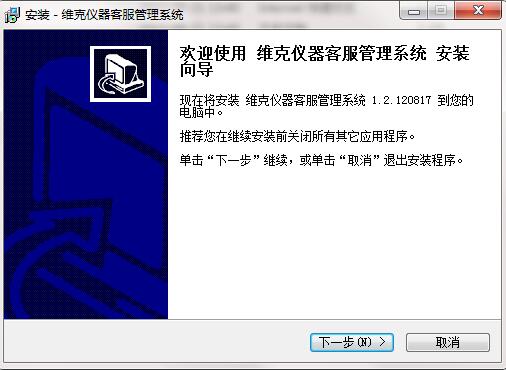
2、按照系统提示,单击“下一步”按钮,如图所示。请详细阅读本协议,认可后请点击“是”按钮进行下一步操作。
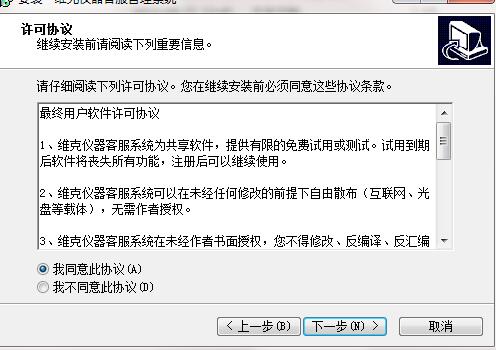
3、如图所示,系统默认的安装路径是 C:Program Files (x86)维克仪器客服管理系统,如果想改变安装路径,请使用鼠标单击“浏览”按钮(建议选用默认路径)
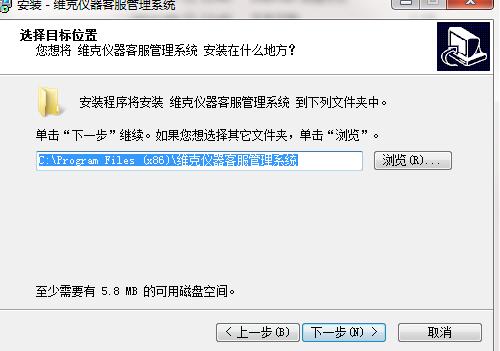
4、设置好所需安装内容后,单击“下一步”按钮,弹出设置程序文件夹操作界面。系统默认的程序文件夹是“维克仪器客服管理系统”在一般情况下不需要做任何修改。
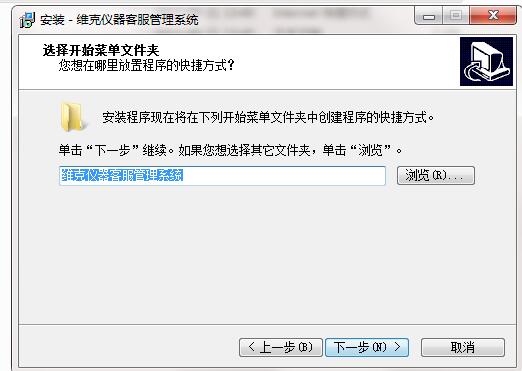
5、创建桌面的快捷方式,勾选您不需要的项目就可以了,不勾选就是创建快捷方式
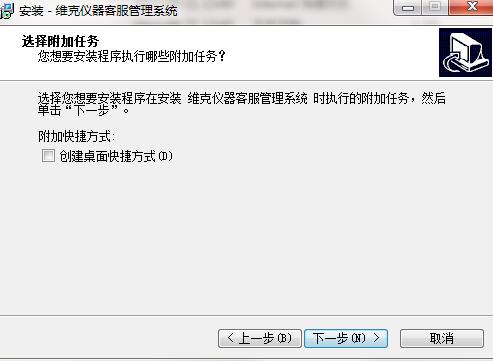
6、安装预览,可以查看所有的安装信息,这里想要修改的话就点击上一步

7、出现这个界面就说明安装成功了,在桌面打开软件就能使用了

维克仪器客服管理系统使用方法
1、打开软件,这里是登录的界面,可以选择试用进入软件,可以购买软件以后注册登录
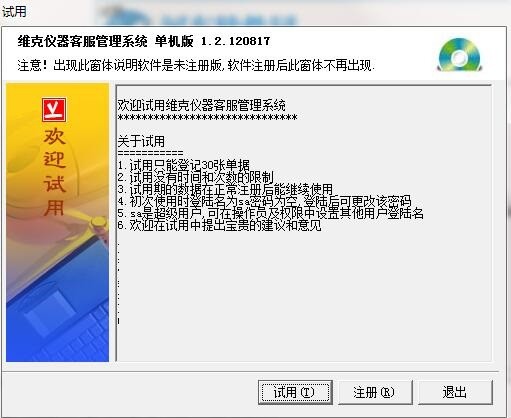
2、这里是登录的密码,试用版本的密码是空,点击登录就可以试用
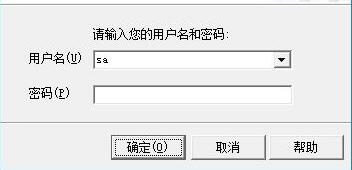
3、进入软件以后,您可以选择填写自己公司的信息,名称、电话、地址是必须填写的
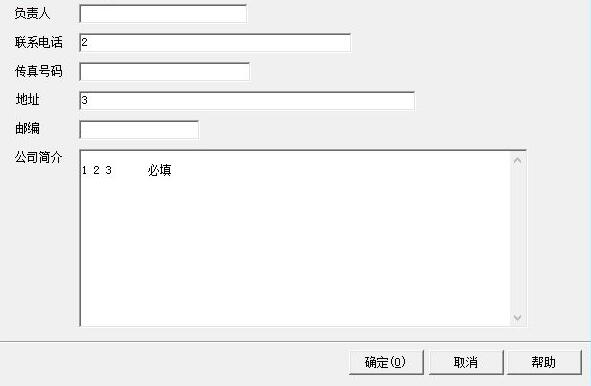
4、这里是软件的一个样式模板,可以在下方查看客户的名称、地址、联系电话,方便公司维修人员与客户取得联系
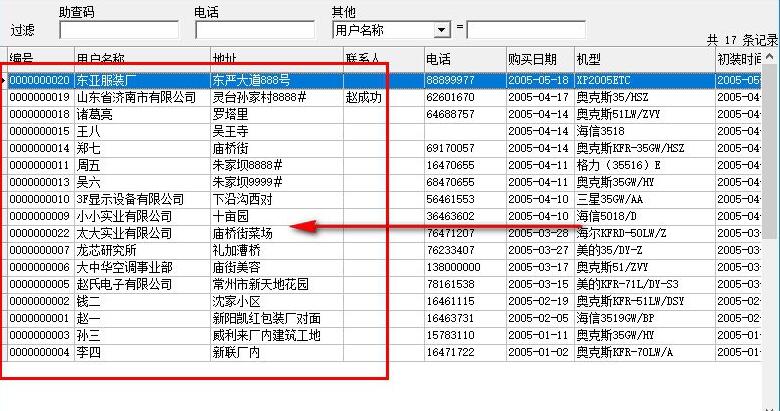
5、这里是设置的仪器名称, 您公司的仪器列表可以在这里查看,可以编辑工程师名称、业务员名称、接听员

6、维克仪器客服管理系统提供了一个帮助功能,第一次使用方的用户可以点击查看官方的说明
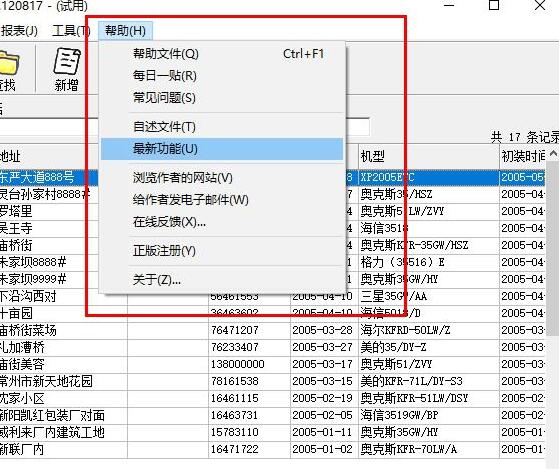
7、工具菜单提供了计算器、记事本,可以计算收费项目,可以记录简单的事件
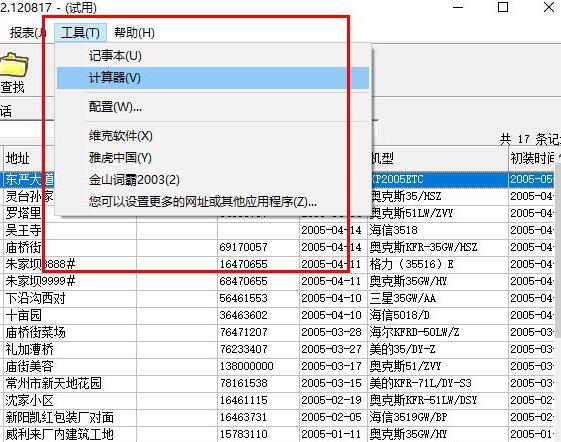
8、客户详细列表,这里显示安装仪器对象的名称,可以查看东亚服装厂、地址、省份、客户来源
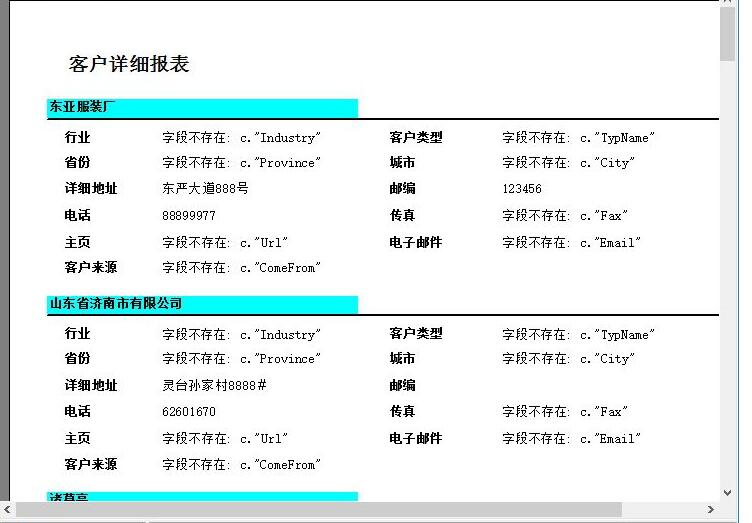
9、维修记录表也是可以查看的,您维修以后在这里登记
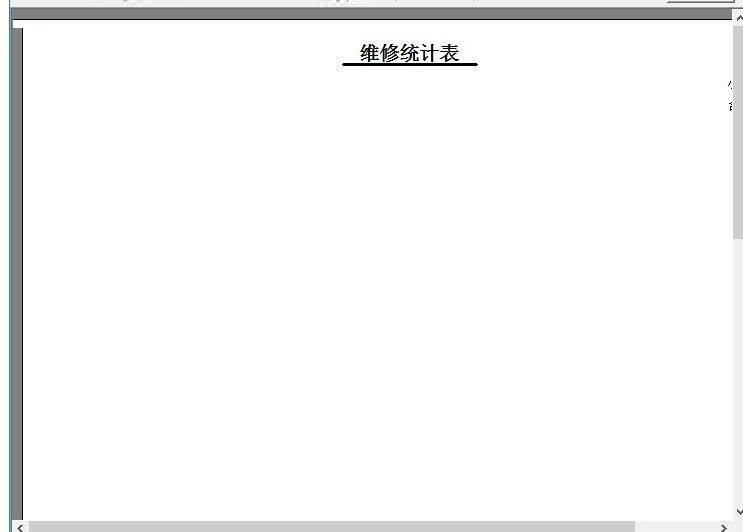
10、工具菜单设置,可以创建新的连接,将一个网页地址连接到维克仪器客服管理系统

11、这里是单据查看,可以显示公司回收单,可以打印、可以预览

维克仪器客服管理系统更新日志
1.对部分功能进行了优化
2.解了好多不能忍的bug
